Come abilitare o disabilitare la riproduzione automatica in Windows 8 ?
Questo tutorial vi aiuterà ad attivare o disattivare la funzione AutoPlay in Windows 8. Questo tutorial è ugualmente applicabile per altre versioni di Windows, cioè Windows 7 o Windows Vista.
Che cos’è la riproduzione automatica?
La funzione AutoPlay avvia automaticamente il software, necessario per accedere e aprire il contenuto di dispositivi periferici come fotocamera digitale, schede di memoria, archiviazione USB ecc., quando loro sono collegati a computer. Quindi, l’obiettivo principale della funzione AutoPlay è semplificare l’uso di diversi dispositivi “plug and play”. Gli utenti Windows possono anche configurare le applicazioni desiderate per aprire un particolare tipo di file durante l’azione AutoPlay. Ad esempio, se si seleziona VLC per aprire un file .mp3 durante l’evento AutoPlay e si collega un dispositivo USB con un file .mp3, il file .mp3 verrà riprodotto automaticamente con VLC, supponendo che la funzione AutoPlay sia ATTIVA.
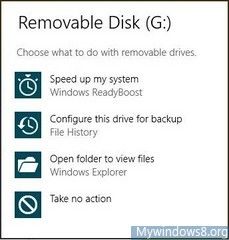
In alcuni casi questa funzione AutoPlay può visto per essere fastidioso per molti utenti. Si può facilmente disattivare questa funzione AutoPlay. Segui i passaggi seguenti.
Passi per disabilitare la riproduzione automatica:
1. Premere il tasto Windows + Q per aprire il riquadro di ricerca App e digitare Pannello di controllo e selezionarlo dal risultato della ricerca.
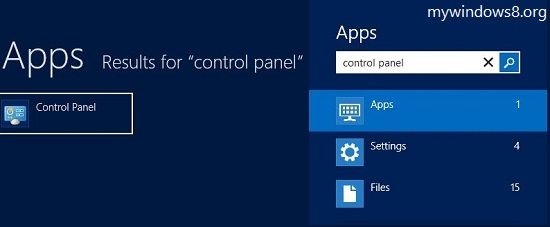
Puoi anche premere il tasto Windows + X e selezionare Pannello di controllo da lì.
2. Nella finestra del Pannello di controllo selezionare l’opzione Hardware e audio.
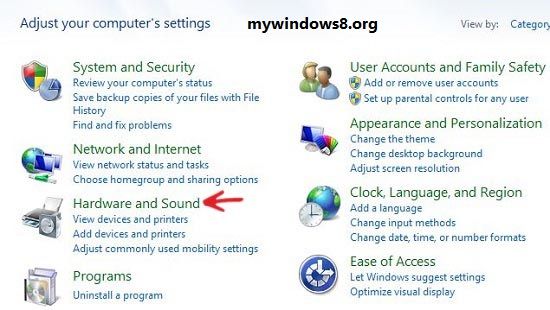
3. Quindi, selezionare l’opzione AutoPlay.
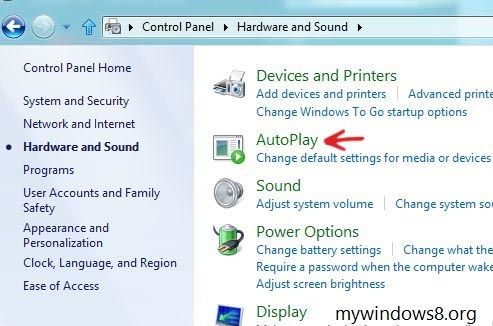
4. In Impostazioni AutoPlay deselezionare l’opzione Usa AutoPlay per tutti i media e dispositivi e fare clic su Salva, per disabilitare la funzione AutoPlay.
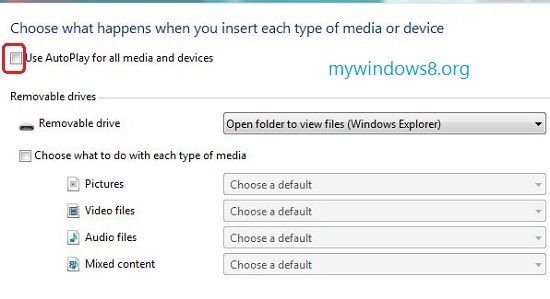
Ripristina il processo per abilitarlo di nuovo. Ecco fatto.
Informazioni su Nick
Nick è un ingegnere del software. Ha interesse per i gadget e gli oggetti tecnici. Se si trovano ad affrontare qualsiasi problema con le finestre, sentitevi liberi di chiedere a lui.




